推薦系統(tǒng)下載分類: 最新Windows10系統(tǒng)下載 最新Windows7系統(tǒng)下載 xp系統(tǒng)下載 電腦公司W(wǎng)indows7 64位裝機(jī)萬(wàn)能版下載
U盤做系統(tǒng),本文教您U盤做系統(tǒng)辦法
發(fā)布時(shí)間:2019-01-18 文章來(lái)源:xp下載站 瀏覽:
|
U盤的稱呼最早來(lái)源于朗科科技生產(chǎn)的一種新型存儲(chǔ)設(shè)備,名曰“優(yōu)盤”,使用USB接口進(jìn)行連接。U盤連接到電腦的USB接口后,U盤的資料可與電腦交換。而之后生產(chǎn)的類似技術(shù)的設(shè)備由于朗科已進(jìn)行專利注冊(cè),而不能再稱之為“優(yōu)盤”,而改稱“U盤”。后來(lái),U盤這個(gè)稱呼因其簡(jiǎn)單易記而因而廣為人知,是移動(dòng)存儲(chǔ)設(shè)備之一。現(xiàn)在市面上出現(xiàn)了許多支持多種端口的U盤,即三通U盤(USB電腦端口、iOS蘋果接口、安卓接口)。 裝系統(tǒng)的方法有很多種,可以用硬盤重裝系統(tǒng),可以用光盤重裝系統(tǒng),當(dāng)然也可以用u盤裝系統(tǒng),目前來(lái)看u盤裝系統(tǒng)是適用范圍最廣的,今天小編就來(lái)跟大家說(shuō)說(shuō)u盤裝系統(tǒng)的方法。 很多朋友會(huì)使用電腦,但是卻不會(huì)安裝操作系統(tǒng),其實(shí)現(xiàn)在安裝操作系統(tǒng)的方法已經(jīng)有很多種了,操作方法也越來(lái)越簡(jiǎn)單了,今天小編就來(lái)跟大家說(shuō)說(shuō)u盤裝系統(tǒng)的簡(jiǎn)單操作方法。 U盤做系統(tǒng)方法 1.首先下載并安裝UltraISO,然后下載好需要安裝的操作系統(tǒng)打開。  U盤做系統(tǒng)圖解詳情-1  u盤裝系統(tǒng)圖解詳情-2 2.接下來(lái)點(diǎn)擊啟動(dòng)按,選擇寫入硬盤鏡像。  u盤裝系統(tǒng)圖解詳情-3 3.在彈出的對(duì)話框中選擇格式化,繼續(xù)下一步。 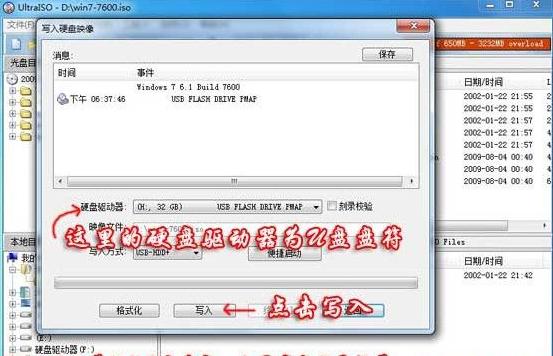 U盤做系統(tǒng)圖解詳情-4 4.在彈出的提示框中選擇是,進(jìn)入下一步。  裝系統(tǒng)圖解詳情-5 5.接著軟件自動(dòng)就會(huì)把系統(tǒng)寫入u盤了。
 裝系統(tǒng)圖解詳情-6 6.重啟電腦,按啟動(dòng)熱鍵進(jìn)入啟動(dòng)選項(xiàng)界面,選擇你的u盤按回車進(jìn)入。 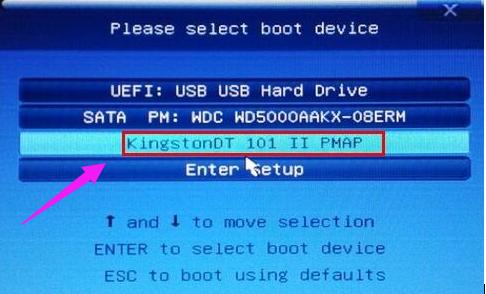 裝系統(tǒng)圖解詳情-7 7.接著就進(jìn)入了win7系統(tǒng)安裝界面,設(shè)置語(yǔ)言,點(diǎn)擊“下一步”。 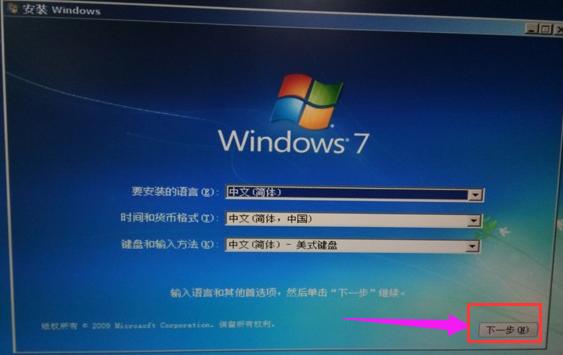 u盤系統(tǒng)圖解詳情-8 8.選擇“自定義(高級(jí))”安裝。 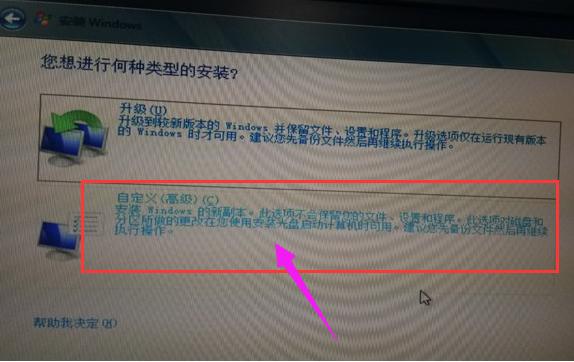 裝系統(tǒng)圖解詳情-9 9.選擇“驅(qū)動(dòng)器選項(xiàng)(高級(jí))”,進(jìn)入下一步。 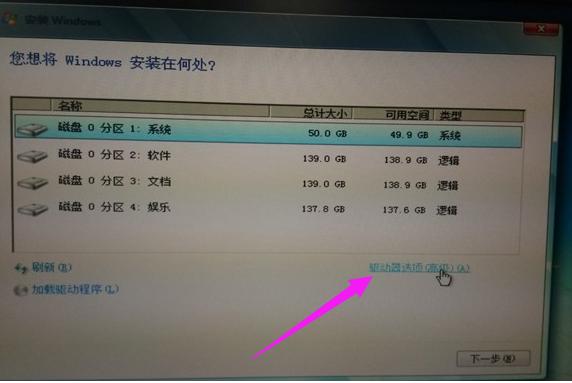 裝系統(tǒng)圖解詳情-10 10.格式化c盤,然后選中c盤繼續(xù)下一步。 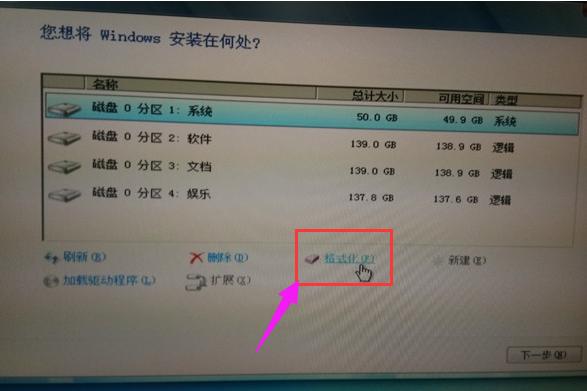 裝系統(tǒng)圖解詳情-11 11.進(jìn)入安裝過(guò)程,耐心等待即可。 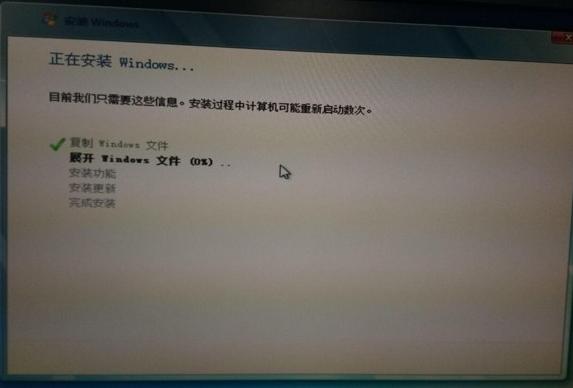 U盤做系統(tǒng)圖解詳情-12 12.安裝完成之后桌面只有一個(gè)回收站就表示成功了。 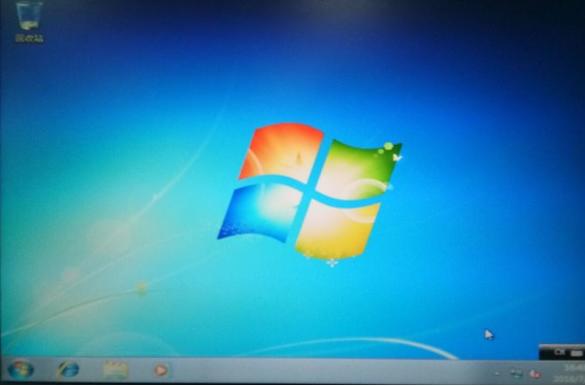 u盤系統(tǒng)圖解詳情-13
以上就是U盤做系統(tǒng)方法了,希望對(duì)您有幫助。 U盤有USB接口,是USB設(shè)備。如果操作系統(tǒng)是WindowsXP/Vista/Win7/Linux/PrayayaQ3或是蘋果系統(tǒng)的話,將U盤直接插到機(jī)箱前面板或后面的USB接口上,系統(tǒng)就會(huì)自動(dòng)識(shí)別。 |

